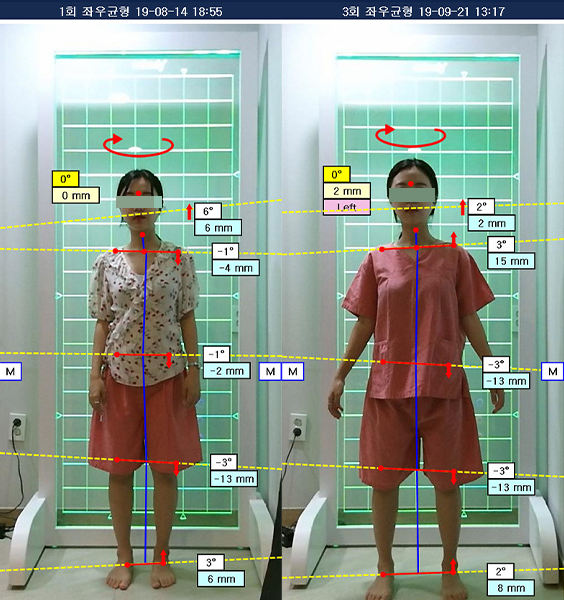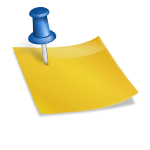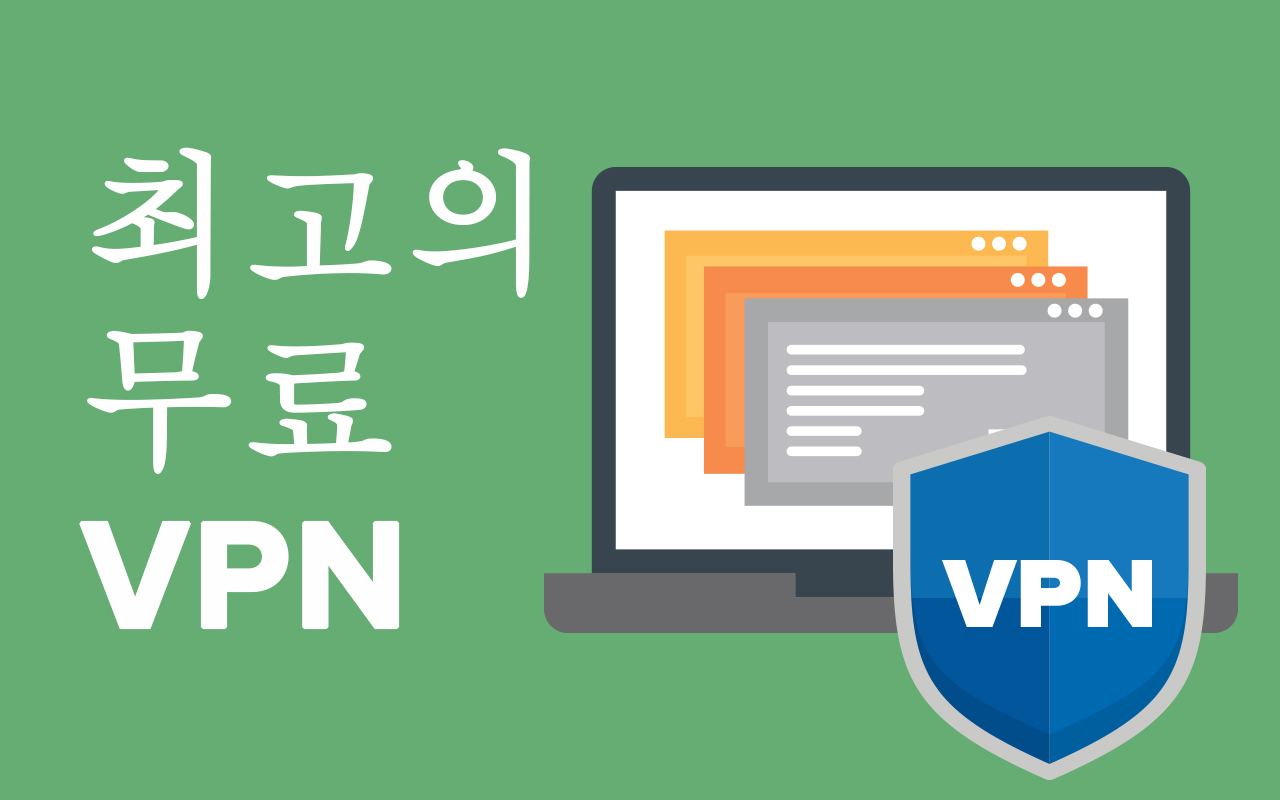요즘 넷플릭스를 자주 보다가 화질이 떨어지는 현상을 겪었어요.

저와 같은 경우가 있을 것 같은데 넷플릭스 화질을 높이는 설정 방법을 알아보겠습니다.화질 설정 체크리스트, 넷플릭스 PC 화질 설정, 넷플릭스 모바일 화질 설정, 다음과 같은 순서로 설명되어 있습니다. 1. 화질 설정 체크리스트
:max_bytes(150000):strip_icc():format(webp)/netflix-screen-image-ntfx-xxx-58caa92d3df78c3c4fadfd7a.jpg)
멤버십 확인: 현재 이용 중인 멤버십이 원하는 화질을 지원하는지 확인합니다. 예를 들어 스탠다드는 FHD까지 설정하여 시청이 가능합니다. UHD를 보고 싶다면 프리미엄으로 업그레이드해야 하니 참고해주세요.넷플릭스 프로필 > 계정 >멤버십 상세정보에서 확인하실 수 있습니다.

네트워크 스캔: 인터넷 접속 속도가 충분한지 확인합니다. 인터넷 속도가 느리면 화질도 자동으로 변경됩니다.4K : 최소 15Mbps 1080p HD : 5Mbps 720p HD : 3Mbps 480p SD : 1Mbps 넷플릭스에서 알려드리는 최소 사양 네트워크 속도는 위와 같습니다.

모바일 넷플릭스 앱에서는 내 넷플릭스 >앱 설정 >앱 정보 인터넷 속도 검사를 통해 속도를 확인할 수 있으니 참고하시기 바랍니다. 저 같은 경우는 250Mbps가 나왔네요.
장치 확인: 장치와 연결 케이블, 포트에서 그 화질을 지원하는지 확인합니다. 또한 최신 소프트웨어와 펌웨어가 실행되고 있는지 확인합니다.적절한 콘텐츠를 확인하고 시청하고자 하는 콘텐츠가 멤버십에서 제공되는 최고의 화질로 제공되는지 확인합니다.예를 들어, 4K 콘텐츠에는 4K 라벨이 표시됩니다/HDR 콘텐츠에는 Dolby Vision 또는 HDR 라벨이 표시됩니다.” 라벨이 표시됩니다. 위 체크리스트를 다 확인했는데 화질이 떨어지는 문제가 있다면요? 다음과 같이 계정 설정을 확인하십시오. 2. 넷플릭스 화질설정방법 (PC)1. 넷플릭스 웹사이트에 접속하여 화질을 설정할 프로파일을 선택합니다.2. 우측 상단 프로파일 아이콘을 클릭하고 계정을 선택합니다.3. 프로파일 & 자녀 보호 설정에서 변경할 프로파일을 선택합니다.4. 재생 설정에서 변경을 누릅니다. 다음 자동 재생, 프리뷰 영상 자동 재생, 화질 및 데이터 이용 설정을 변경할 수 있습니다.화질 설정을 하는 경우는, 고화질로 선택해 보존해 주세요. 콘텐츠 내 최고 화질 및 음질로 재생 가능합니다.3. 넷플릭스 화질 설정 방법 (모바일)모바일에서 넷플릭스 화질을 높이려면 다음과 같은 방법으로 설정할 수 있습니다.1. 넷플릭스 앱을 열고 자신의 넷플릭스(프로필 아이콘)를 선택합니다.2. 내 넷플릭스 화면 우측 상단 메뉴 >앱 설정을 선택합니다.2. 메뉴 화면에서 앱 설정을 선택합니다.3. 콘텐츠 재생 설정에서 모바일 데이터 이용 설정을 선택합니다.4. 모바일 데이터 이용 설정에서 자동을 끄고 [데이터 최대] 사용을 선택합니다.이렇게 설정하면 모바일에서도 넷플릭스 화질을 HD 또는 UHD로 높일 수 있습니다.넷플릭스 프리미엄 요금제 UHD 영상 제대로 감상하기 #넷플릭스 #넷플릭스화질 설정 #넷플릭스화질 #넷플릭스화질 향상m.blog.naver.com주의: 화질을 높이면 그만큼 많은 데이터를 사용하게 됩니다. 따라서 데이터 요금제에 따라 추가 요금이 발생할 수 있습니다. 지금까지 넷플릭스 화질 설정 방법을 알아봤습니다.고가의 요금제를 사용하더라도 우선적으로 디바이스가 이를 지원하지 못하면 최고의 영상 화질로 감상할 수 없기 때문에 이 부분을 체크하고 설정을 바꿔보세요.넷플릭스 인상요금제 할인 월 3천원대 이용법(ft.계정공유금지대처법) 1. 넷플릭스 인상, 계정공유제한조치 넷플릭스가 가격체계를 변경해 사실상 인상 단행… blog.naver.com<같이 보기 좋은 포스트>